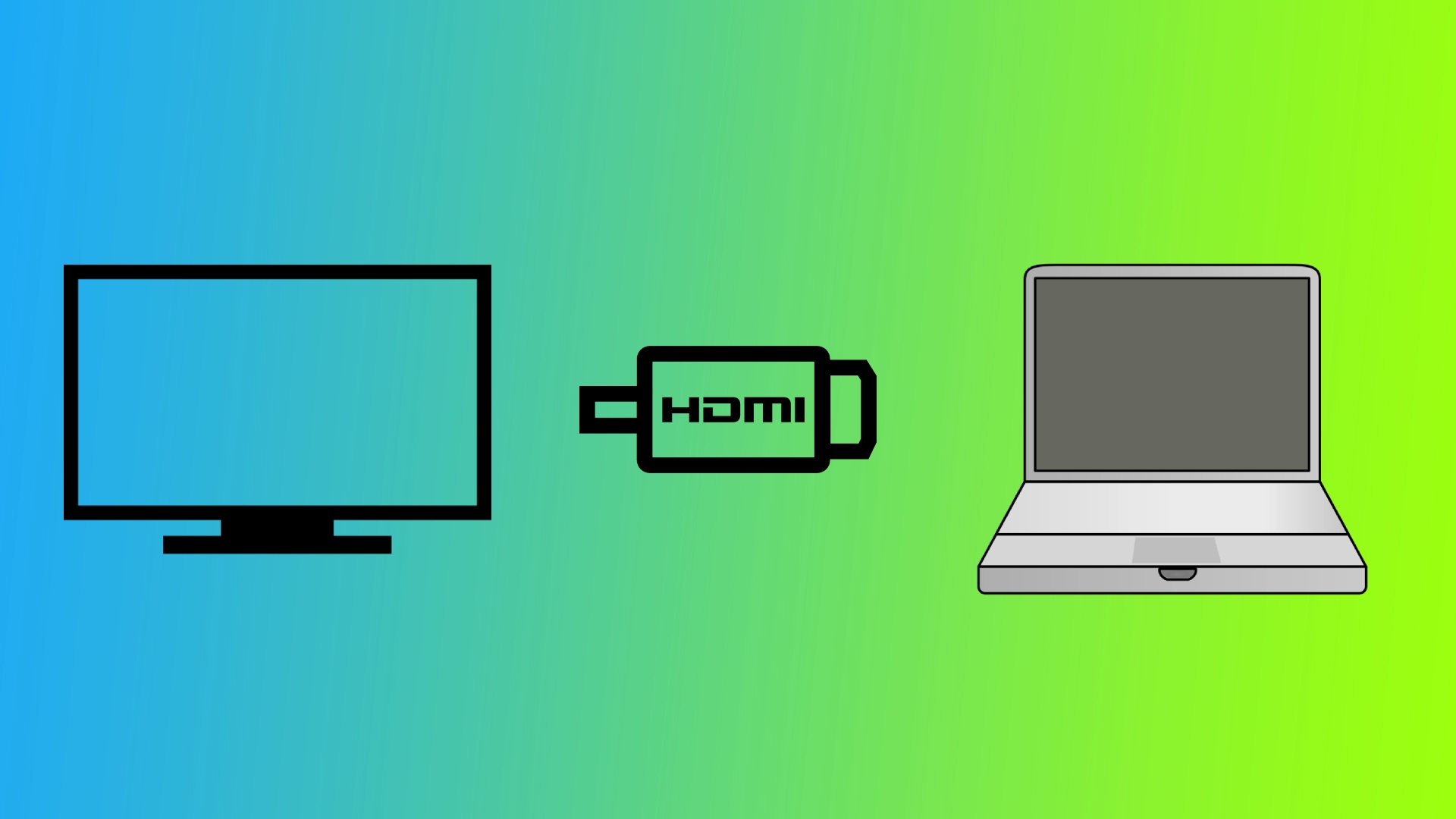V današnji digitalni dobi je povezovanje prenosnih računalnikov s televizorji vse bolj priljubljeno za uživanje v večpredstavnostnih vsebinah na večjem zaslonu. Čeprav kabli HDMI običajno prenašajo visokokakovostne video in zvočne signale, se številni uporabniki srečujejo s težavami pri predvajanju zvoka prek televizorja. Oglejmo si, kaj potrebujete, da lahko s prenosnega računalnika prek vmesnika HDMI prenesete zvok na televizor.
Kaj storiti za prenos zvoka iz prenosnega računalnika na televizor prek vmesnika HDMI
Najprej se prepričajte, da sta televizor in prenosni računalnik združljiva in da sta opremljena z ustreznim kablom. Prepričajte se, da imata prenosni računalnik in televizor priključke HDMI. Večina sodobnih prenosnih računalnikov in televizorjev ima priključke HDMI, starejši modeli pa lahko imajo priključke VGA ali DVI. Priskrbite si kabel HDMI, ki ustreza vrsti vrat HDMI na prenosnem računalniku in televizorju. Če imata na primer obe napravi vrata HDMI 2.0, za optimalno delovanje uporabite kabel HDMI 2.0. Ko ste se prepričali, da je vse pripravljeno, morate:
- Poiščite vrata HDMI na prenosnem računalniku in ustrezna vrata na televizorju ter vstavite en konec kabla HDMI v vrata HDMI na prenosnem računalniku, drugega pa v vrata HDMI na televizorju.
- Z desno tipko miške kliknite ikono glasnosti v opravilni vrstici (Windows) ali kliknite meni Apple in izberite “Sistemske nastavitve” (Mac).
- Za dostop do zvočnih nastavitev izberite “Playback devices” (Naprave za predvajanje) ali “Sound settings” (Nastavitve zvoka) v operacijskem sistemu Windows. V Macu kliknite “Sound”.
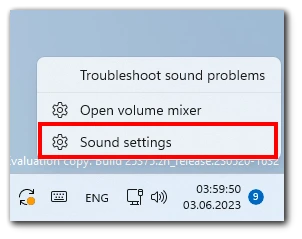
- Prepričajte se, da je izhod HDMI nastavljen kot privzeta naprava za predvajanje v oknu z nastavitvami zvoka. Z desno tipko miške kliknite možnost HDMI in izberite “Set as Default” (Nastavi kot privzeto) (Windows) ali kliknite zavihek Output (Izhod) in izberite HDMI (Mac).
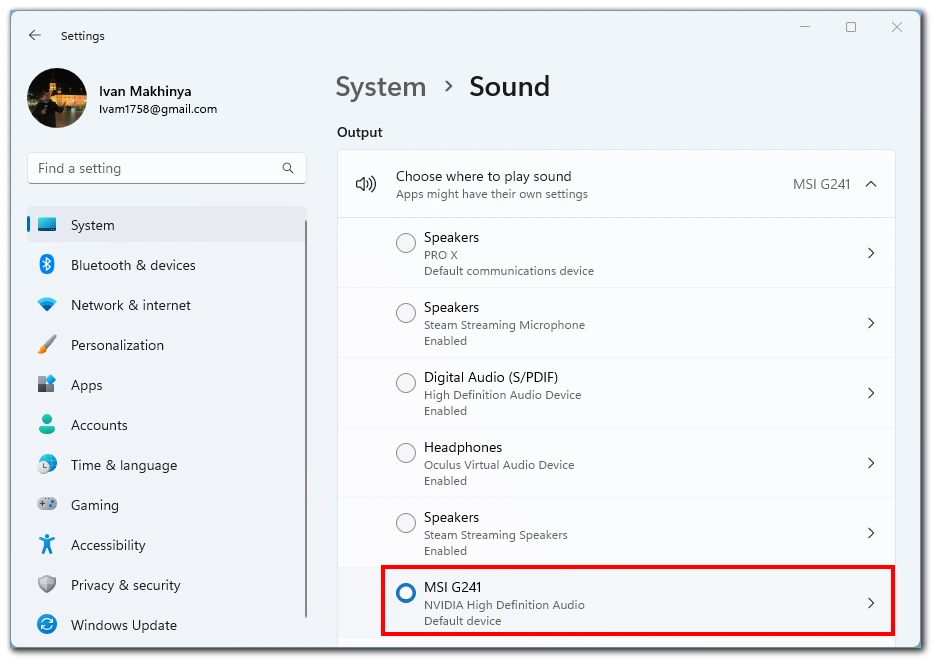
- Po želji prilagodite raven glasnosti in druge lastnosti zvoka.
- Zdaj vzemite daljinski upravljalnik televizorja in pritisnite gumb “Izhod” ali “Vir”.
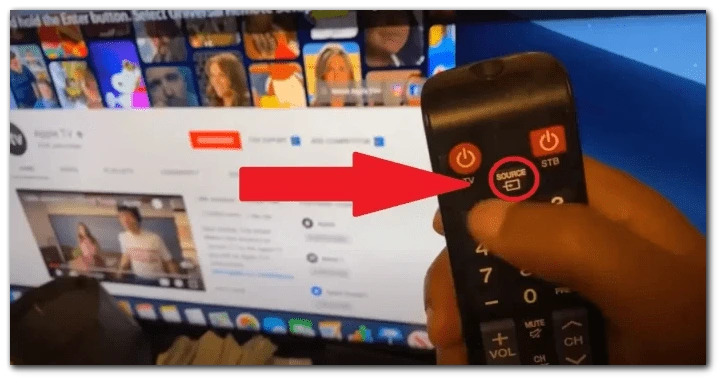
- Med razpoložljivimi možnostmi izberite HDMI.

V skladu s temi navodili lahko po korakih prenašate zvok iz prenosnega računalnika v televizor prek vmesnika HDMI. Na velikem zaslonu uživajte v poglobljeni avdio-vizualni izkušnji in odpravite morebitne težave z zvokom. Ne pozabite, da se postopek lahko nekoliko razlikuje glede na modele prenosnega računalnika in televizorja, zato za natančnejša navodila poiščite v uporabniških priročnikih ali virih podpore.
Kako odpraviti manjkajoči zvok na televizorju iz prenosnega računalnika s priključkom HDMI
Pri povezovanju prenosnega računalnika s televizorjem prek kabla HDMI je lahko neprijetno, če se pojavijo težave z manjkajočim zvokom. Vendar lahko za odpravo te težave izvedete več korakov za odpravljanje težav.
Preverite strojno opremo in povezave
Preden se poglobite v nastavitve programske opreme, je treba zagotoviti, da so strojne povezave varne. S preverjanjem kabla HDMI in priključkov lahko izključite morebitne fizične težave, ki povzročajo izpadanje zvoka.
- Preverite, ali je kabel HDMI vidno poškodovan ali zrahljan. Po potrebi kabel zamenjajte.
- Preverite, ali sta oba konca kabla HDMI varno priključena v vrata HDMI na prenosnem računalniku in televizorju.
- Vklopite obe napravi in preverite, ali je televizor nastavljen na pravilen vhod HDMI.
Preverjanje strojne opreme in povezav je ključni prvi korak pri odpravljanju težav z manjkajočim zvokom. S preverjanjem, ali so kabel HDMI in vrata v dobrem stanju in varno povezani, odpravite morebitne fizične vzroke za težavo.
Prilagodite nastavitve zvoka v prenosnem računalniku
V nekaterih primerih bo morda treba prilagoditi nastavitve zvoka v prenosnem računalniku, da bo zvok pravilno potekal prek povezave HDMI. Z nastavitvijo naprav za predvajanje in lastnosti zvoka lahko zagotovite, da je prenosni računalnik nastavljen za prenos zvoka v televizor prek povezave HDMI.
- Z desno tipko miške kliknite ikono glasnosti v opravilni vrstici (Windows) in izberite Nastavitve zvoka ali dostopajte do nastavitev zvoka v Nadzorni plošči.
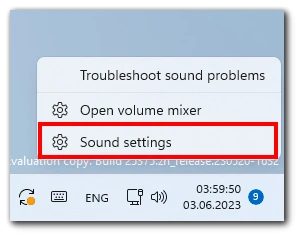
- V oknu Nastavitve zvoka poiščite izhodno napravo HDMI in jo nastavite kot izhodno napravo.
- Po želji prilagodite raven glasnosti in druge lastnosti zvoka.

S prilagoditvijo nastavitev zvoka v prenosnem računalniku, zlasti z izbiro izhodne naprave HDMI kot privzete naprave za predvajanje, lahko vzpostavite pravilno usmerjanje zvoka iz prenosnega računalnika v televizor prek vmesnika HDMI.
Prilagodite nastavitve zvoka v televizorju
Uvod: Včasih je treba nastavitve zvoka televizorja natančno prilagoditi, da lahko sprejme in predvaja zvočni signal iz prenosnega računalnika. Z dostopom do menija zvočnih nastavitev televizorja in izbiro ustreznega vira zvoka lahko zagotovite, da zvok ni utišan, in prilagodite glasnost na ustrezno raven.
- Z daljinskim upravljalnikom televizorja dostopite do menija ali nastavitev.
- Pojdite v meni z nastavitvami zvoka (lokacija in terminologija se lahko razlikujeta glede na model televizorja).
- Poiščite možnost za izbiro vhoda HDMI kot vira zvoka.
- Prepričajte se, da glasnost ni utišana, in jo nastavite na udobno raven.
S prilagoditvijo nastavitev zvoka v televizorju, zlasti z izbiro vhoda HDMI kot vira zvoka in nastavitvijo glasnosti, lahko zagotovite, da je televizor pripravljen za sprejemanje in predvajanje zvočnega signala iz prenosnika.
Posodobitev zvočnih gonilnikov
Zastareli ali nezdružljivi zvočni gonilniki v prenosnem računalniku lahko povzročijo težave z zvokom, ko je televizor povezan prek vmesnika HDMI. S posodobitvijo zvočnih gonilnikov lahko odpravite morebitne programske konflikte in zagotovite združljivost s prenosom zvoka prek vmesnika HDMI.
- V operacijskem sistemu Windows odprite Upravitelja naprav. V računalniku Mac odprite “System Preferences” in kliknite “Software Update”.

- V upravitelju naprav (Windows) razširite razdelek “Zvočni, video in igralni krmilniki”.
- Z desno tipko miške kliknite zvočno napravo na seznamu in izberite “Posodobi gonilnik” (Windows). V Macu kliknite “Posodobi zdaj” v meniju Posodobitev programske opreme.

- Sledite navodilom na zaslonu, da posodobite gonilnike zvoka.

S posodobitvijo zvočnih gonilnikov v prenosnem računalniku zagotovite, da so združljivi s prenosom zvoka prek vmesnika HDMI, s čimer lahko odpravite morebitna programska navzkrižja, ki povzročajo izpadanje zvoka.
Poiščite strokovno pomoč
Če s prejšnjimi metodami ne odpravite težave z izginjajočim zvokom, bo morda treba poiskati strokovno pomoč. Posvetujte se s podporo proizvajalca ali se obrnite na specializiranega tehnika, ki lahko zagotovi napredno odpravljanje težav in strokovne rešitve, prilagojene konfiguraciji vašega prenosnika in televizorja.
Če se težava z manjkajočim zvokom po različnih načinih odpravljanja težav ne odpravi, se obrnite na podporo proizvajalca ali poiščite pomoč strokovnega tehnika. S svojim strokovnim in specializiranim znanjem lahko pomagajo pri diagnosticiranju in učinkoviti rešitvi težave.
S temi metodami za odpravljanje težav lahko odpravite težave z manjkajočim zvokom, ko prenosni računalnik povežete s televizorjem prek vmesnika HDMI. Na voljo imate vrsto rešitev, od preverjanja strojne opreme in povezav do prilagajanja nastavitev zvoka v prenosniku in televizorju, posodabljanja zvočnih gonilnikov in po potrebi iskanja strokovne pomoči. Uživajte v brezhibni avdio-vizualni izkušnji z nastavitvijo prenosnega računalnika in televizorja.